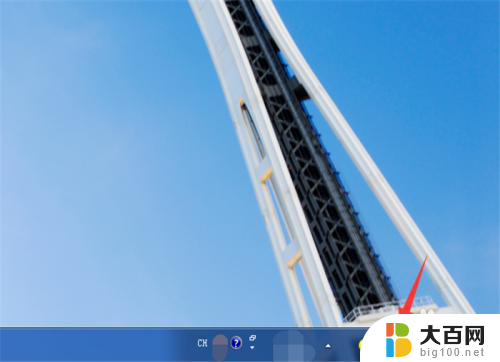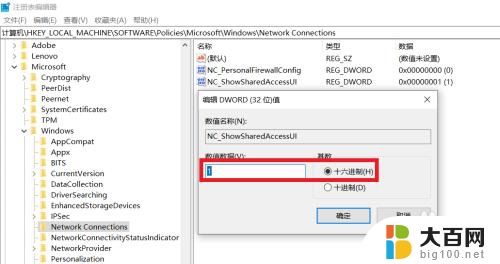笔记本连接台式电脑 笔记本电脑和台式电脑如何通过无线网络连接
在现代科技的快速发展下,人们对于电脑的需求越来越高,无论是工作、学习还是娱乐,电脑已成为我们生活中必不可少的工具之一。而在电脑的使用过程中,如何实现笔记本电脑和台式电脑的无线网络连接成为了一个备受关注的问题。通过无线网络连接,不仅可以实现两台电脑之间的文件共享和资源共享,还可以实现多台电脑之间的联网使用。究竟如何通过无线网络连接来实现笔记本电脑和台式电脑之间的互联互通呢?下面将详细探讨这个问题。
具体步骤:
1.首先准备好一笔记本和一台式电脑,什么牌子的都无所谓,当然前提是确保都能使用就可以,如图所示:


2.接着看一下笔记本和台式电脑显示屏的视频接口,一般默认都是VGA接口,这里的都是VGA接口,如图所示:


3.接着准备一个视频连接线,根据笔记本的接口和台式电脑显示屏的接口来决定。一般是VGA口居多,当然现在的笔记本很多都是HMDI高清接口,就需要用个vga转hdmi的转接头了。


4.接下来就是连接了,将vga线的一头安装在笔记本的输出接口。然后一台安装是台式电脑显示屏的输入接口,如图所示:


5.连接好之后,一般台式电脑显示屏就会自动显示笔记本的东西。如果没有,就需要手动来切换了,到笔记本的键盘界面,一般f系列上就有一个是切换显示模式的按键,win7以上的系统可以按徽标键+P键来调出显示模式。

6.按键如果启作用,在笔记本的显示屏上就会出现显示的模式,这里主要用到复制和扩展模式,点击第二个复制模式即可。
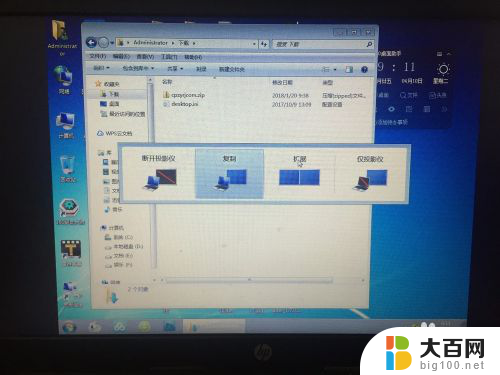
7.最后我们就可以看到笔记本和台式电脑都显示一样的东西了,朋友们会了没,赶紧去试试吧。

以上就是连接笔记本和台式电脑的全部内容,遇到这种情况时,你可以按照以上操作进行解决,非常简单和快速。